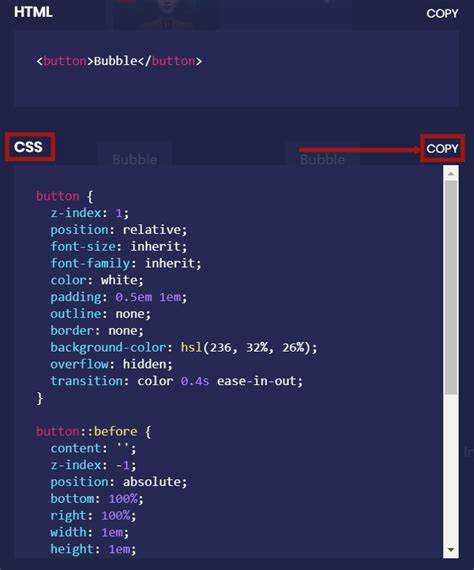
Когда речь идет о создании интерактивных и визуально привлекательных форм, использование картинок в элементах ввода – это важный инструмент для улучшения пользовательского интерфейса. Вставить картинку в элемент input с помощью CSS можно несколькими способами, каждый из которых имеет свои особенности и ограничения. Этот процесс значительно упрощает внедрение графических элементов в форму, не требуя изменений в HTML-разметке.
Одним из самых популярных методов является использование псевдоэлементов, таких как ::before или ::after, чтобы добавить изображение перед или после текстового поля. Такие подходы позволяют не только контролировать позицию картинки, но и легко адаптировать дизайн под разные разрешения экранов. Важно помнить, что для работы с изображениями в input необходимо правильно настроить фон или использовать дополнительные элементы для точного размещения картинки.
Кроме того, многие веб-разработчики используют свойство background-image для добавления изображения в поле ввода. Это решение позволяет легко настроить отображение картинок на фоне input, что может быть полезно для иконок или небольших графических элементов, таких как стрелки для раскрывающихся списков. Однако этот метод не всегда подходит для сложных интерактивных изображений, таких как кнопки с изменяющимся состоянием.
Добавление фона с изображением через CSS
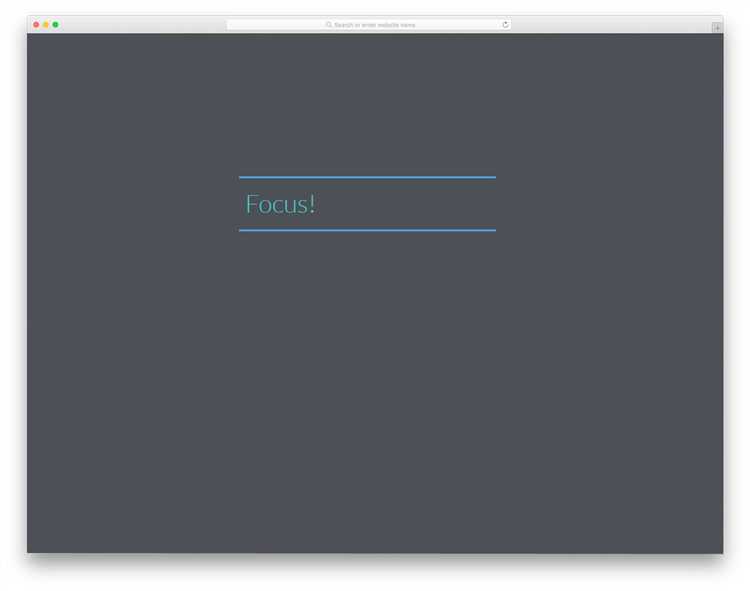
Основной синтаксис:
selector {
background-image: url('путь_к_изображению');
}Чтобы фон отображался корректно, важно учитывать несколько нюансов:
- Оптимизация изображения: Используйте изображения подходящего размера. Излишне большие файлы замедляют загрузку страницы, что влияет на пользовательский опыт.
- Использование относительных путей: При указании пути к изображению предпочтительно использовать относительные ссылки для лучшей совместимости с различными средами разработки и серверами.
- Респонсивность: Чтобы изображение корректно отображалось на всех устройствах, важно использовать дополнительные свойства, такие как
background-sizeиbackground-position.
Пример правильного использования фонового изображения:
div {
background-image: url('background.jpg');
background-size: cover;
background-position: center;
}Свойство background-size: cover заставляет изображение покрывать весь элемент, при этом оно будет масштабироваться, сохраняя пропорции. Использование background-position: center помогает разместить изображение по центру, что важно, если оно не заполняет весь блок.
Если нужно установить несколько фонов для одного элемента, можно использовать несколько изображений, разделяя их запятыми. Например:
div {
background-image: url('image1.jpg'), url('image2.png');
background-position: top left, bottom right;
background-size: auto, contain;
}Такой подход позволяет комбинировать различные эффекты, создавая уникальные дизайны.
Для более тонкой настройки фона можно использовать дополнительные свойства:
- background-repeat: Определяет, будет ли изображение повторяться. По умолчанию изображение повторяется как по горизонтали, так и по вертикали. Чтобы предотвратить это, используйте
background-repeat: no-repeat;. - background-attachment: Задает, будет ли изображение двигаться при прокрутке страницы. Значение
fixedзакрепляет фон, аscrollпозволяет ему двигаться.
Пример с фиксированным фоном:
div {
background-image: url('background.jpg');
background-attachment: fixed;
background-size: cover;
}Фон в таком случае будет оставаться на месте, а содержимое страницы прокачиваться поверх него.
Не забывайте, что правильный выбор фона помогает сделать интерфейс не только более привлекательным, но и функциональным. Оцените, как ваше изображение будет восприниматься на разных устройствах и в разных браузерах, чтобы избежать негативных эффектов при изменении размеров экрана.
Использование псевдоэлементов для вставки изображения
Псевдоэлементы в CSS позволяют вставлять контент, не изменяя саму разметку HTML. Это удобный способ добавления изображений в элемент input без необходимости использовать дополнительные HTML-теги. Использование псевдоэлементов ::before или ::after позволяет эффективно интегрировать изображения в элементы формы.
Для вставки изображения в input с помощью псевдоэлементов нужно использовать свойство content, которое поддерживает URL изображений. Однако важно помнить, что сам элемент input не поддерживает псевдоэлементы, поскольку является самозакрывающимся. Поэтому псевдоэлементы можно применить только к родительскому элементу, например, к контейнеру, оборачивающему input.
Пример реализации:
В этом примере изображение вставляется с помощью псевдоэлемента ::before и позиционируется внутри контейнера. Важно корректно настроить отступы и padding у самого input, чтобы текст не перекрывал изображение.
Псевдоэлементы идеально подходят для визуального улучшения интерфейса, но они не предназначены для функциональных изменений, таких как обработка кликов по изображению. Чтобы создать интерактивные элементы, потребуется использовать дополнительные методы, например, события JavaScript.
Настройка размеров изображения внутри input
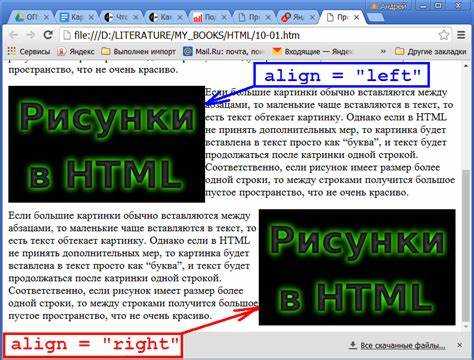
Для корректного отображения изображения внутри элемента input с помощью CSS, важно точно контролировать размеры изображения. Для этого можно использовать свойство background-size, которое позволяет изменять размер фона в зависимости от нужд дизайна.
Если картинка используется как фоновое изображение, ключевое свойство для настройки размеров – это background-size. Оно принимает несколько значений: одно для масштабирования по ширине и высоте, либо два для индивидуальной настройки каждого измерения. Например, background-size: contain; обеспечит масштабирование изображения, сохраняя его пропорции, чтобы оно полностью помещалось в контейнер.
Если требуется, чтобы картинка заполнила весь элемент, можно использовать background-size: cover;, что гарантирует, что изображение будет масштабироваться с сохранением пропорций, но без искажений, при этом оно может частично выйти за пределы контейнера.
Также возможна установка точных значений для ширины и высоты изображения. Например, background-size: 50px 50px; задаст размеры изображения 50×50 пикселей. Это удобно, если нужно использовать иконки или небольшие графические элементы.
Чтобы картинка сохраняла нужные пропорции и правильно отображалась в разных браузерах, можно дополнительно контролировать отображение через background-position, задавая точку, с которой начинается отображение изображения. Это особенно полезно, если фон имеет нестандартные пропорции или важно акцентировать внимание на определённой части картинки.
Если изображение необходимо вставить непосредственно в элемент input и оно должно быть размещено в его правой части, можно воспользоваться padding-right и background-image вместе с background-size. Такой подход позволяет создавать иконки, не нарушая визуальной структуры поля ввода.
Важный момент – использование box-sizing: border-box; для учета отступов и границ элемента в расчетах ширины и высоты. Это помогает избежать неожиданных искажений при изменении размера поля ввода.
Как разместить картинку слева или справа от текста в input
Для того чтобы добавить картинку слева или справа от текста в поле ввода, можно использовать CSS и псевдоэлементы. Этим способом можно избежать использования дополнительных элементов HTML и сохранить чистоту разметки.
Для размещения изображения слева от текста в input, можно использовать свойство background-image и установить его для поля ввода. Чтобы картинка корректно отображалась, необходимо задать размеры поля и отступы с помощью padding-left или padding-right.
Пример кода для картинки слева от текста:
input {
background-image: url('image.png');
background-repeat: no-repeat;
background-position: left center;
padding-left: 30px; /* Увеличиваем отступ, чтобы текст не перекрывал картинку */
}
Для размещения картинки справа от текста можно использовать аналогичный подход, изменив позицию изображения с помощью background-position: right center;. Важно помнить, что отступы также следует скорректировать с помощью padding-right.
Пример кода для картинки справа от текста:
input {
background-image: url('image.png');
background-repeat: no-repeat;
background-position: right center;
padding-right: 30px; /* Увеличиваем отступ справа */
}
Этот метод работает без добавления дополнительных элементов и подходит для большинства случаев. Однако, если нужно более гибко контролировать расположение изображения, можно использовать псевдоэлементы ::before или ::after для вставки картинки внутри поля ввода.
Пример использования псевдоэлемента ::after для изображения справа:
input {
position: relative;
padding-right: 30px;
}
input::after {
content: '';
position: absolute;
right: 10px;
top: 50%;
transform: translateY(-50%);
width: 20px;
height: 20px;
background-image: url('image.png');
background-size: cover;
}
Такой подход позволяет более точно управлять позицией изображения, а также его размером и поведением при изменении размера поля ввода.
Изменение картинки при фокусе на поле input
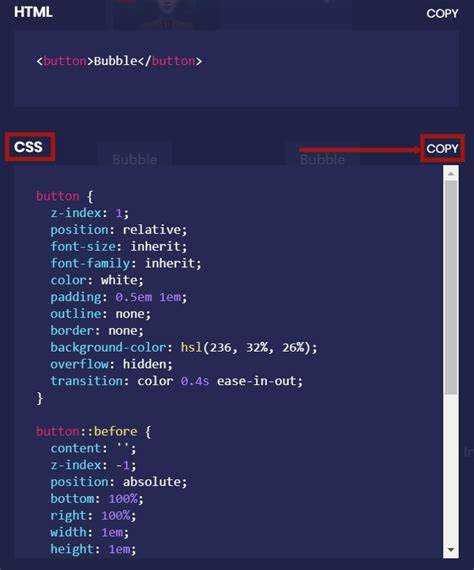
Для того чтобы изменить картинку при фокусе на поле input, можно использовать псевдокласс :focus. Этот подход позволяет сделать интерфейс более интерактивным и визуально привлекательным. Например, можно изменить фоновое изображение поля input или добавить иконку при активации поля.
Пример того, как можно изменить фоновое изображение при фокусе:
input:focus {
background-image: url('новая-картинка.png');
}
Этот код изменяет фоновую картинку у поля input на указанную при фокусе. Стоит помнить, что для этого нужно заранее указать начальное изображение для input, иначе оно будет пустым до момента фокуса.
В случае, если необходимо вставить иконку в качестве фона, например, для поля ввода пароля, можно использовать сочетание фокуса и псевдоклассов для позиционирования изображения:
input[type="password"]:focus {
background-image: url('иконка-пароля.png');
background-position: right center;
background-repeat: no-repeat;
padding-right: 30px; /* создаем пространство для изображения */
}
Такой подход делает фокусировку на поле более заметной и улучшает пользовательский опыт. Важно правильно настроить отступы и позиционирование изображения, чтобы оно не перекрывало текст, вводимый пользователем.
Для более сложных изменений можно использовать переходы (transition), чтобы плавно изменять изображения:
input:focus {
background-image: url('новая-картинка.png');
transition: background-image 0.3s ease;
}
Плавные переходы делают изменения более естественными и не отвлекающими, что улучшает визуальное восприятие интерфейса.
Мобильная адаптация input с изображением
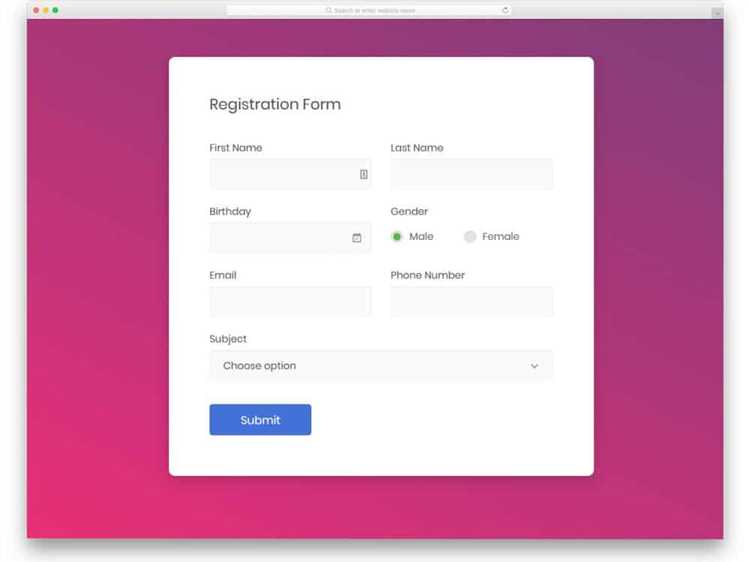
Мобильная адаптация input с изображением требует внимательного подхода, поскольку элементы формы должны корректно отображаться на экранах различных размеров. Важно не только правильно вставить изображение, но и обеспечить его удобное отображение и взаимодействие с пользователем на мобильных устройствах.
Вот несколько рекомендаций по мобильной адаптации input с изображением:
- Использование процентов и гибких единиц. Для правильной адаптации размеров используйте проценты и flexbox вместо фиксированных пикселей. Например, можно задать ширину input через
width: 100%, чтобы он занимал всю доступную ширину контейнера. - Учет размеров изображения. Убедитесь, что изображение внутри input не нарушает дизайн. Используйте свойство
background-size: containдля подгонки изображения в пределах элемента, сохраняя его пропорции. Это предотвратит его искажение на устройствах с разными разрешениями. - Поддержка мультитач и кликативность. На мобильных устройствах важно, чтобы пользователь мог легко кликать на элемент. Изображение, вставленное в input, должно быть интуитивно понятным для взаимодействия. Используйте
cursor: pointerдля улучшения взаимодействия с элементами. - Мобильные стили для изображения. Для улучшения внешнего вида на мобильных устройствах можно добавлять медиазапросы. Например, если изображение слишком большое на маленьких экранах, используйте медиазапрос для изменения его размера:
@media (max-width: 600px) {
input[type="text"] {
background-size: 50%;
}
}
- Проверка на доступность. Не забывайте про доступность для пользователей с ограниченными возможностями. Добавьте
aria-labelилиtitleдля улучшения восприятия элемента на мобильных устройствах. - Резервные изображения. Если изображение не загрузилось, убедитесь, что есть запасной вариант, чтобы не нарушить пользовательский интерфейс. Это можно сделать с помощью свойств
background-imageилиimg fallback.
Соблюдая эти принципы, вы обеспечите корректное отображение и функциональность input с изображением на мобильных устройствах, улучшив пользовательский опыт и повысив взаимодействие с интерфейсом.
Решение проблем с кроссбраузерной совместимостью
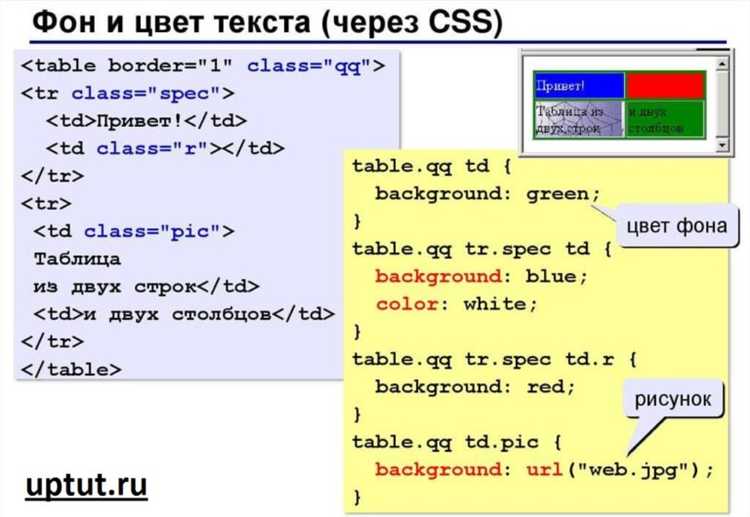
При вставке изображения в поле ввода с помощью CSS могут возникнуть проблемы, связанные с различиями в реализации стилей браузерами. Чтобы минимизировать эти проблемы, необходимо учитывать особенности работы браузеров, таких как Chrome, Firefox, Safari и Edge.
Первой проблемой является различная поддержка свойства background для input-элементов. В некоторых версиях браузеров изображение может не отображаться в поле ввода, если не задать явную высоту для элемента. Рекомендуется использовать свойство height для определения высоты поля ввода, что обеспечит правильное отображение изображения в большинстве браузеров.
Для обеспечения совместимости с устаревшими браузерами, такими как Internet Explorer 11 и старее, следует использовать полифилы для поддержки современных свойств CSS. В частности, если необходимо вставить изображение с помощью background-image, стоит добавить дополнительные префиксы для свойств background-size и background-position, например, -webkit-background-size для Safari и Chrome.
Для более точной настройки кроссбраузерности важно помнить о различиях в рендеринге SVG-изображений. В некоторых браузерах SVG может не масштабироваться корректно внутри поля ввода, если изображение не задано с явным размером или не использован атрибут viewBox. В таких случаях рекомендуется использовать PNG или JPG в качестве альтернативы, если проблема не решается через корректные CSS-стили.
Важным аспектом является также управление фокусом и стилями, связанными с состоянием :focus. В некоторых браузерах при фокусе на input-элементе изображение может смещаться или изменять размер. Чтобы этого избежать, лучше всего использовать свойство box-sizing: border-box, что поможет избежать изменений размера элемента при добавлении отступов или рамок.
Наконец, стоит учитывать производительность. В старых браузерах, где поддержка CSS-стилей ограничена, изображение может загружаться медленно или не показываться вовсе. В таких случаях целесообразно использовать изображение в виде базы64-строки для ускорения загрузки и гарантии его корректного отображения.
Вопрос-ответ:
Как вставить картинку в input с помощью CSS?
Чтобы вставить картинку в input, можно использовать свойство CSS `background-image`. Это позволяет задать изображение в качестве фона для поля ввода. Пример кода:
Как сделать картинку внутри поля ввода с помощью CSS?
Для этого нужно установить картинку как фон с помощью `background-image` и дополнительно настроить другие параметры, например, размеры изображения или его положение. Также можно использовать свойство `padding` для регулировки отступов, чтобы картинка не перекрывала текст. Пример:
Можно ли использовать изображение внутри input для кнопки отправки формы?
Да, можно. Для этого на кнопке типа `submit` можно также задать фон с помощью `background-image`, чтобы картинка заменила стандартный текст на кнопке. Также можно использовать `background-size`, чтобы изображение корректно отображалось на кнопке.
Как сделать так, чтобы картинка не перекрывала текст в поле input?
Чтобы картинка не мешала вводу текста в поле, необходимо правильно настроить отступы через свойство `padding`, а также учесть размеры изображения через `background-size`. Например, установить изображение в левую часть поля, а остальное пространство оставить для ввода текста.
Можно ли вставить картинку в input с помощью псевдоэлементов?
Да, это возможно. Можно использовать псевдоэлементы `::before` или `::after`, чтобы добавить изображение перед или после текста в поле ввода. Однако такой подход требует определённых настроек, чтобы изображение не мешало пользовательскому вводу, поэтому этот способ чаще используется для декоративных целей.






